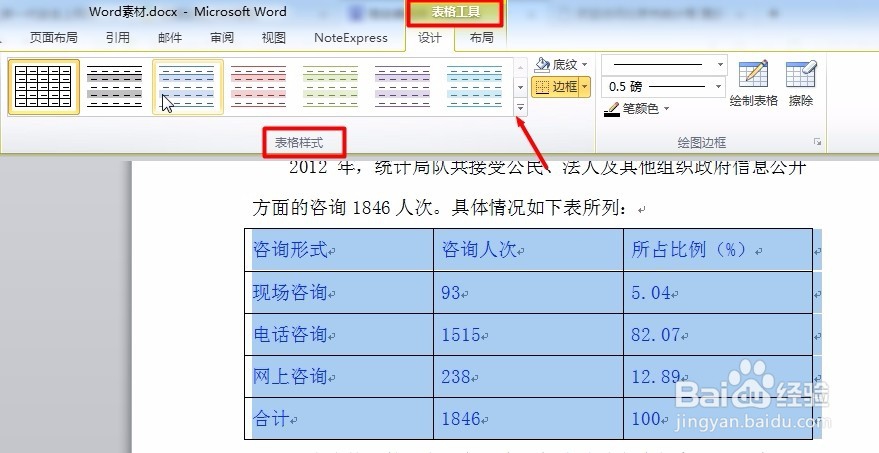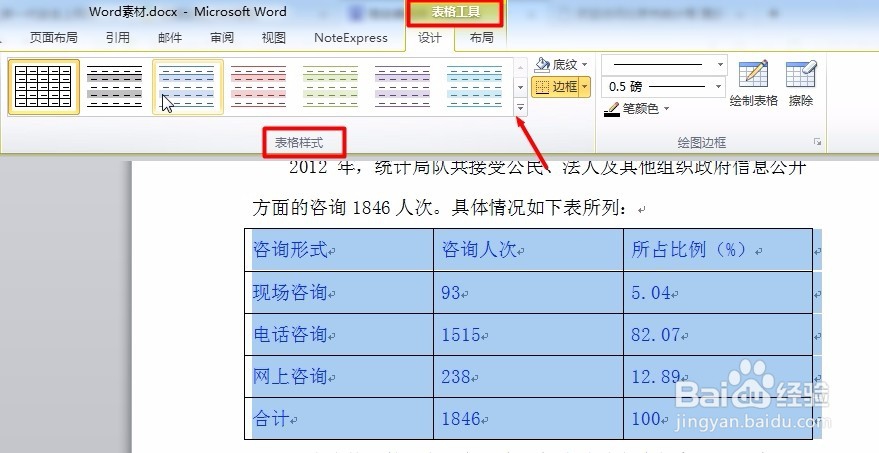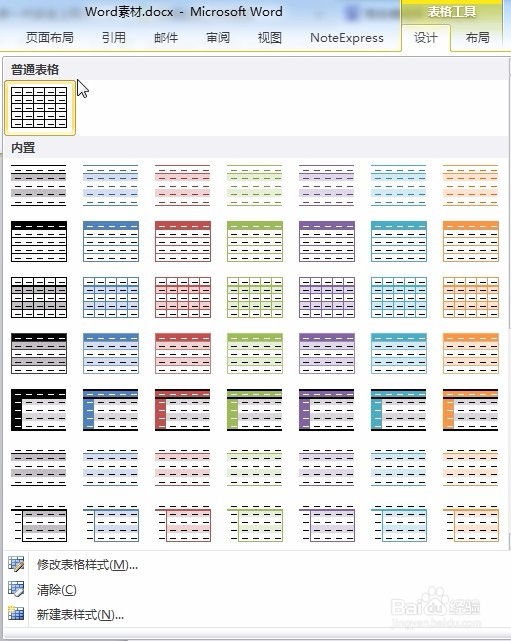Word里面的文本怎么转换成表格并套用表格样式
1、选中需要转换成表格的文本;
2、找到“插入”里面的表格,打开下拉菜单,选择“文本转换成表格”
3、在弹出的对话框里,注意文字分隔位置选“空格",当你选择段落标记或逗号什么的,你会发现列数不对,注意行列数与文本匹配,点击确定;
4、选中“表格”,就会出现表格工具上下文选项卡;
5、在表格样式下拉菜单里有很多样式,自己多点点试试,选择你认为美观的样式,点击一下即可成功套用样式。
声明:本网站引用、摘录或转载内容仅供网站访问者交流或参考,不代表本站立场,如存在版权或非法内容,请联系站长删除,联系邮箱:site.kefu@qq.com。